Associazione o disassociazione di dispositivi Z-Wave e ZigBee
Una panoramica su come associare o disassociare dispositivi Z-Wave e ZigBee a Harmony Hub Extender.
Associazione del proprio dispositivo
Questo articolo è pertinente solo per i dispositivi con Harmony Hub che utilizzano Harmony Hub Extender.
- Tramite l'app mobile Harmony, collegarsi all'hub Harmony.
- Seleziona Dispositivi > Modifica dispositivi > Aggiungi dispositivo.
- Seleziona DISPOSITIVI ZIGBEE/Z-WAVE. Harmony è ora in modalità di associazione.
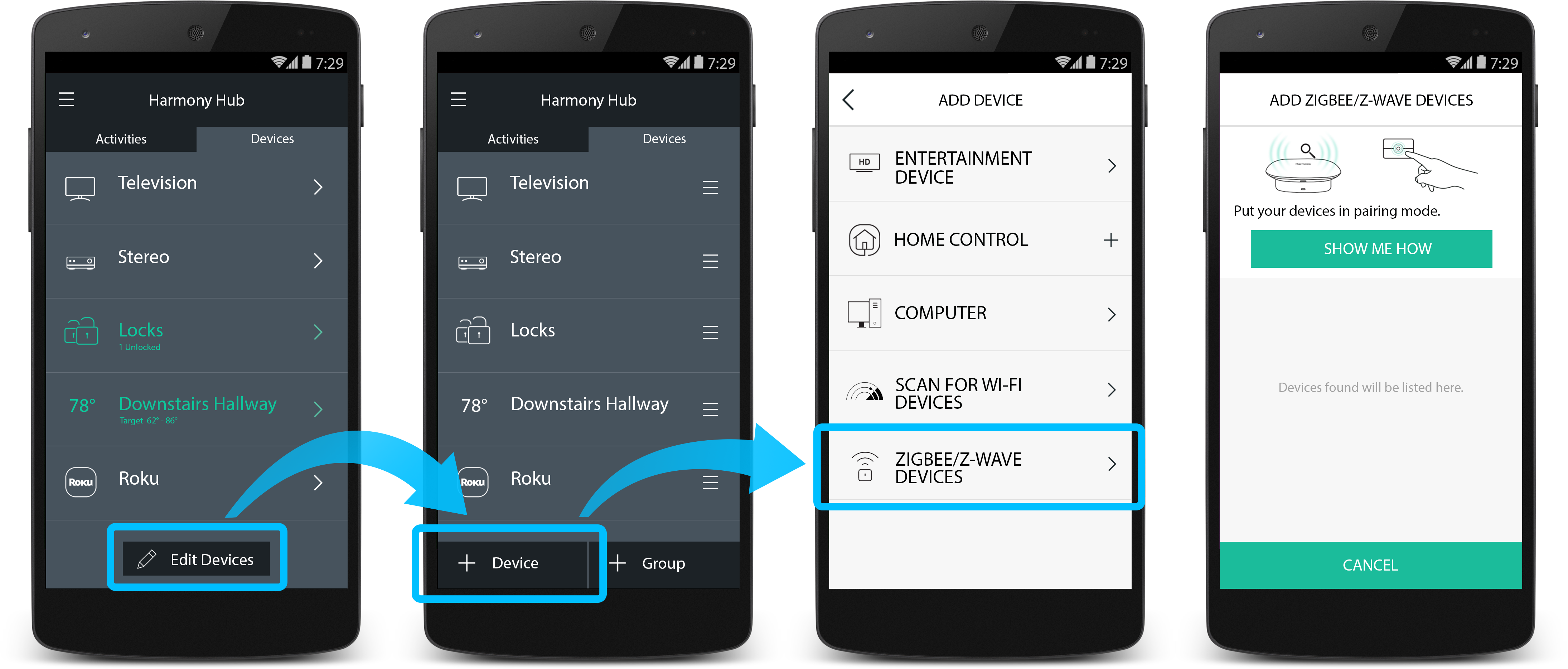
- Infine, abilita la modalità di associazione per il dispositivo.
- Se l'associazione richiede più di 15 secondi, potrebbe essere necessario ripetere la procedura.
Disassociazione del proprio dispositivo
Se il dispositivo in precedenza era connesso a un'altra rete, potrebbe essere necessario rimuoverlo prima di poterlo associare ad Harmony. Per eseguire questa operazione potrebbe essere possibile utilizzare l'app mobile Harmony.
- Tramite l'app mobile di Harmony, collegati all'hub Harmony.
- Seleziona Menu > Configurazione Harmony > Aggiungi/Modifica dispositivi e attività.
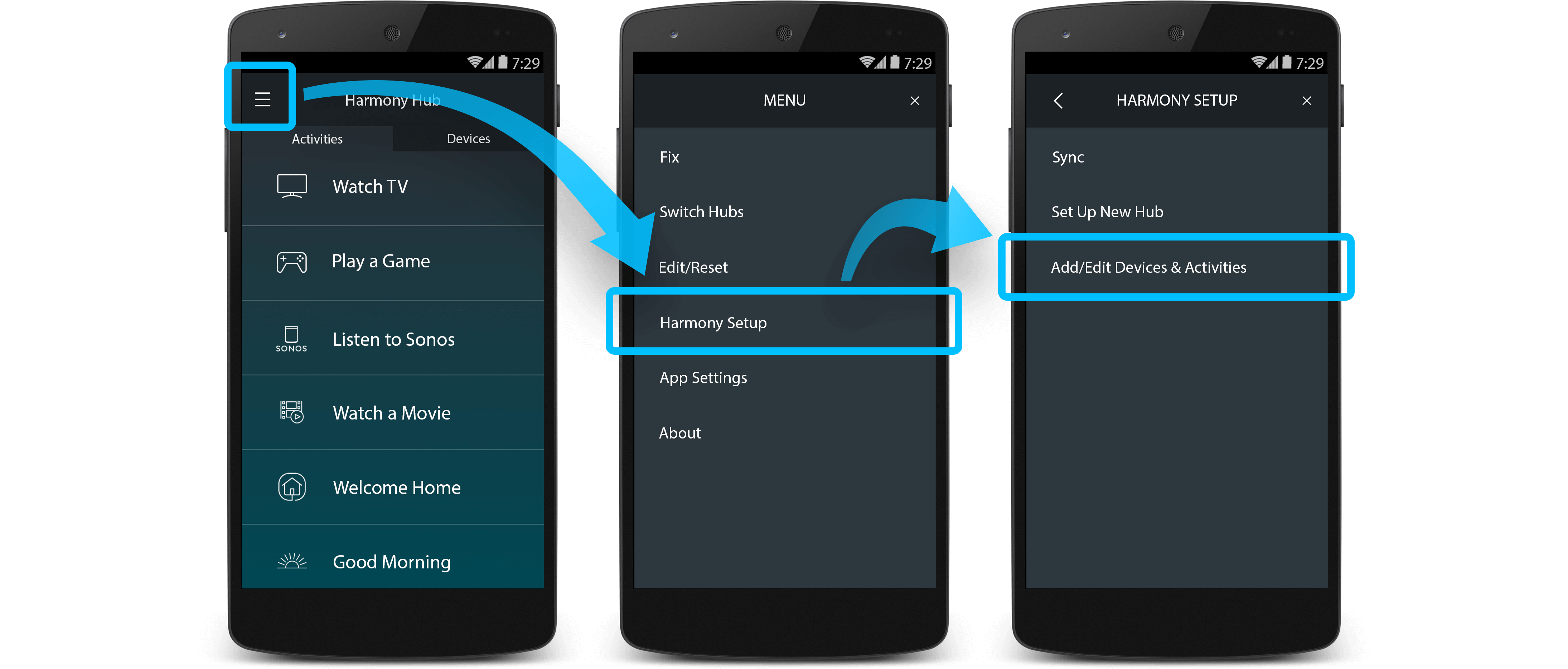
- Seleziona UTILITÀ > Z-WAVE > ESCLUSIONE GENERALE > CONTINUA.
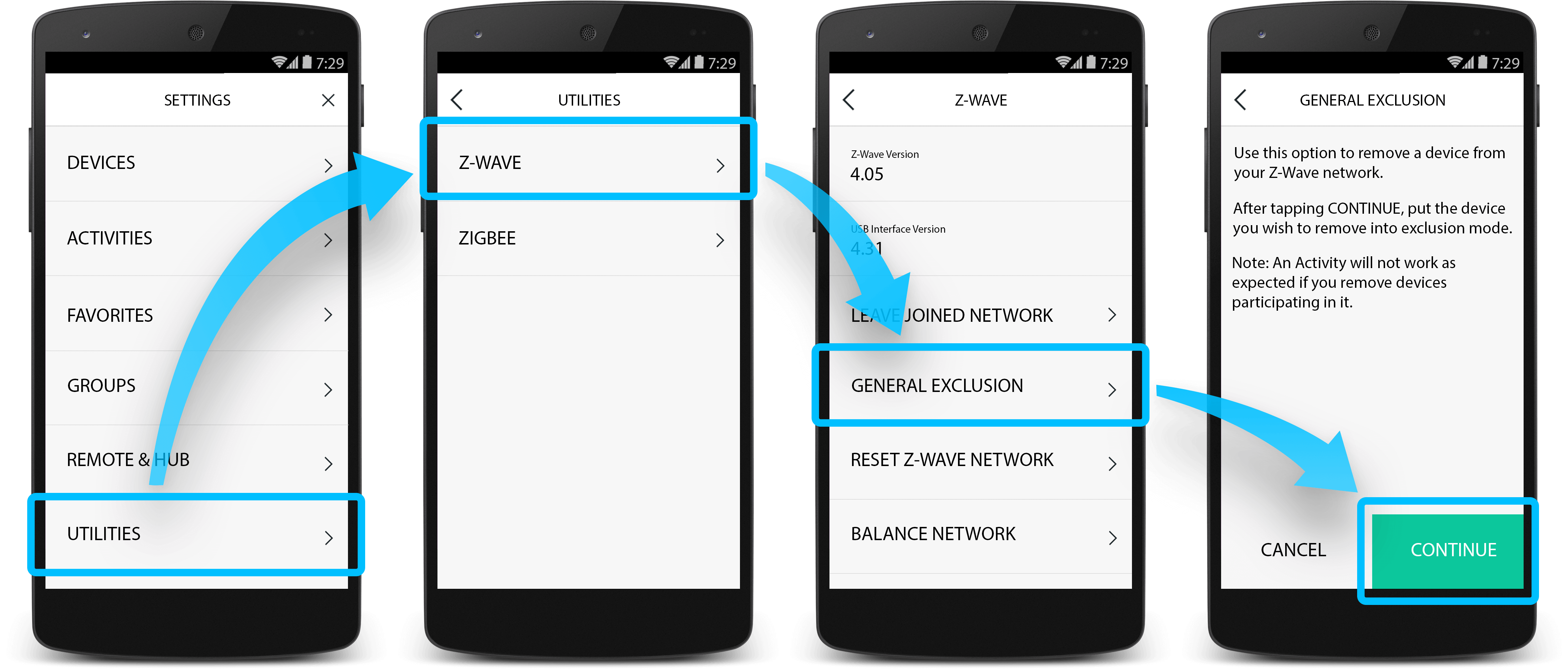
- Infine, abilita la modalità di esclusione per il dispositivo.
- Se il dispositivo impiega più di 15 secondi, potrebbe essere necessario ripetere la procedura.
- Harmony invierà una notifica una volta completata l'esclusione della presa. Sarà ora possibile eseguire nuovamente l'associazione con Harmony.
Esegui il collegamento alla rete Z-Wave esistente
Alcuni dispositivi Z-Wave consentiranno ad Harmony di entrare a far parte della loro rete Z-Wave. In tal caso, è possibile utilizzare l'app mobile Harmony per eseguire questa operazione.
- Tramite l'app mobile di Harmony, collegati all'hub Harmony.
- Seleziona Menu > Configurazione Harmony > Aggiungi/Modifica dispositivi e attività.
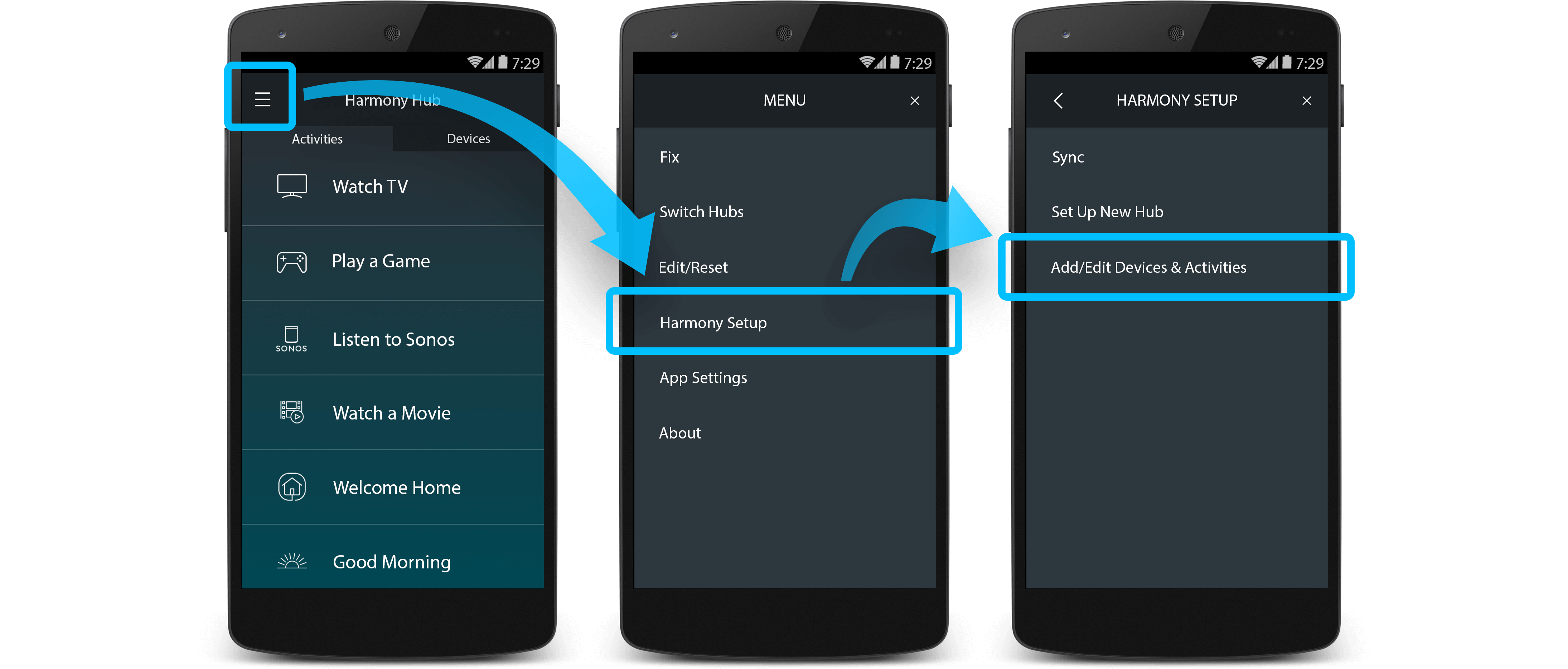
- Seleziona UTILITÀ > Z-WAVE > COLLEGA RETE > CONTINUA.
- Harmony attenderà ora che la rete Z-Wave esistente invii una richiesta di associazione.
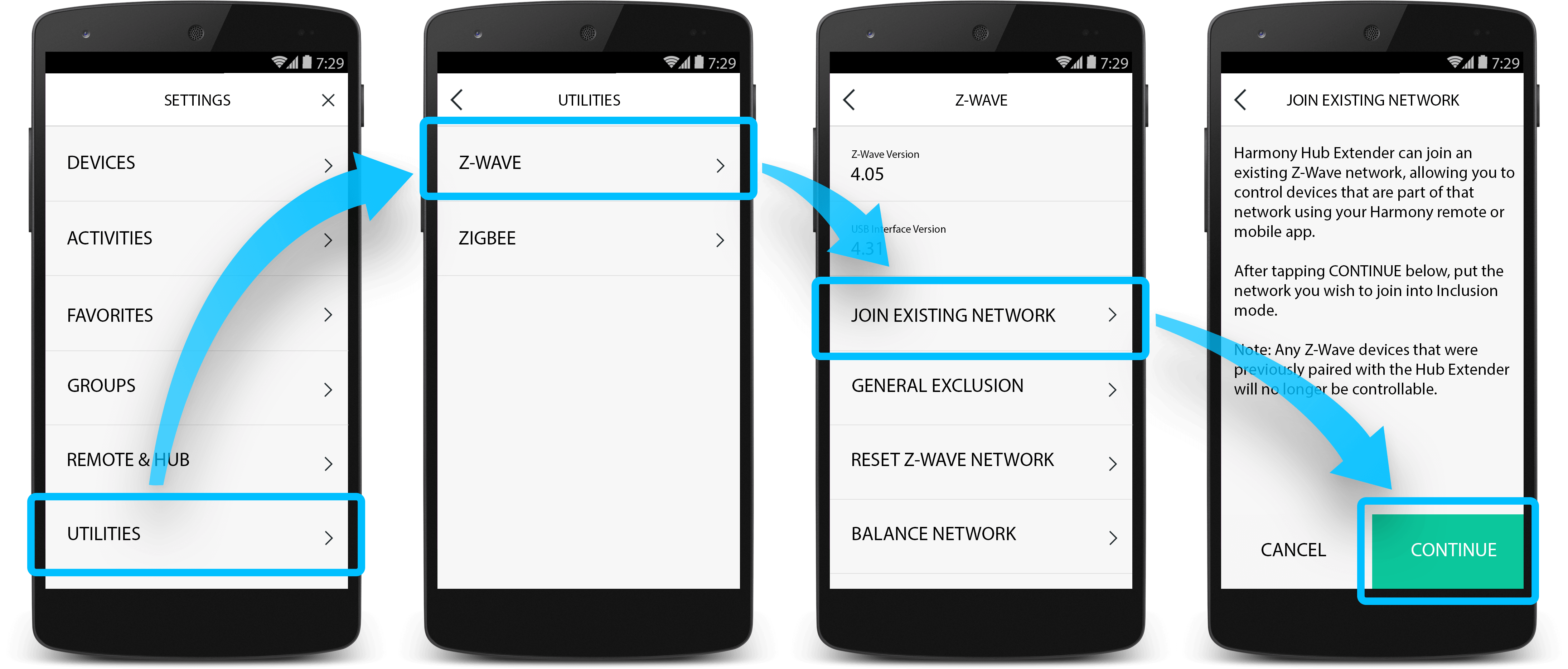
- In seguito, segui i passaggi relativi al dispositivo per aggiungere un nuovo dispositivo.
- Una volta completata l'operazione, Harmony visualizzerà i dispositivi noti nella scheda del dispositivo sull'app Harmony. I dispositivi sconosciuti verranno visualizzati all'interno del menu delle utilità nei dispositivi sconosciuti/rimossi.
Selezionare il telecomando
Abbiamo bisogno di sapere per quale tipo di telecomando sono richieste istruzioni. Per iniziare, selezionare una delle opzioni riportate di seguito.


Telecomando incompatibile
Le istruzioni su questa pagina non sono rilevanti per il telecomando Harmony selezionato.
← INDIETRO

 Olandese
Olandese Inglese
Inglese Francese
Francese Tedesco
Tedesco Italiano
Italiano Spagnolo
Spagnolo